Spotify เป็นหนึ่งใน บริการสตรีมเพลงที่ดีที่สุด โดยเฉพาะอย่างยิ่งหากคุณเป็นศิลปินที่ไม่ค่อยมีคนรู้จัก ในทางกลับกันไม่มีอะไรทำลายเพลงได้เร็วกว่าการหยุดชั่วคราวและการบัฟเฟอร์บ่อยๆ ปัญหานี้พบได้บ่อยใน Spotify และมีหลายสาเหตุ แต่ข่าวดีก็คือปัญหาทั้งหมดนี้แก้ไขได้ง่าย
หาก Spotify หยุดชั่วคราวและขัดจังหวะ ประสบการณ์การฟัง ของคุณต่อไปนี้คือสิ่งที่ต้องทำ ทำ
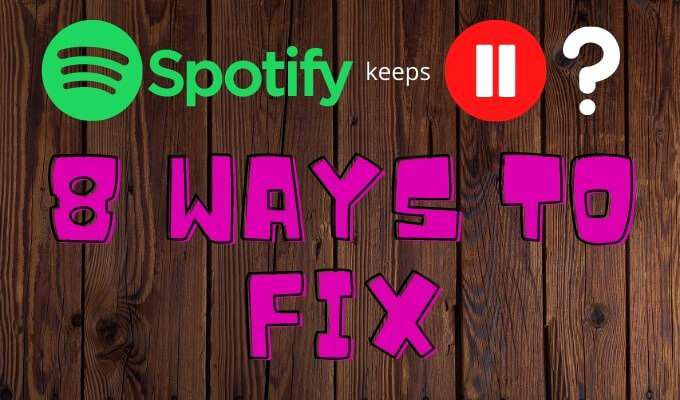
ปิดโหมดพลังงานต่ำ
โทรศัพท์มือถือทั้งหมดมีตัวเลือกโหมดพลังงานต่ำที่ช่วยลดกิจกรรมเบื้องหลังเพื่อประหยัดแบตเตอรี่ ชีวิต. ในหลาย ๆ กรณีโหมดพลังงานต่ำจะตัดการรีเฟรชพื้นหลังสำหรับแอปปิดการเรียกเมลอัตโนมัติและหยุดการดาวน์โหลด ในกรณีอื่น ๆ อาจรบกวนสตรีม Spotify ของคุณได้
หากคุณกำลังฟัง Spotify โดยเปิดใช้โหมดพลังงานต่ำให้ปิด ใน iPhone ทำได้ง่ายเพียงแค่ลากลงจากมุมขวาบนของหน้าจอแล้วแตะไอคอนแบตเตอรี่ คุณยังสามารถเข้าถึงโหมดพลังงานต่ำได้โดยไปที่ การตั้งค่า>แบตเตอรี่>โหมดพลังงานต่ำ
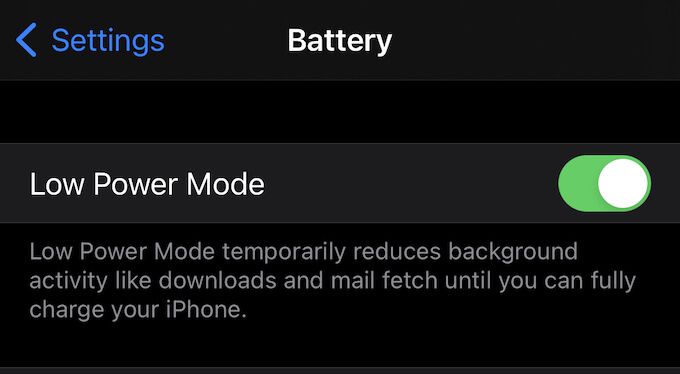
อุปกรณ์ Android จัดการสิ่งนี้แตกต่างกันเล็กน้อย การตั้งค่าบนอุปกรณ์ Android เรียกว่า "ประหยัดแบตเตอรี่" ในการเข้าถึงให้แตะไอคอน การตั้งค่าจากนั้นแตะ โหมดประหยัดแบตเตอรี่คุณควรเห็นแถบเลื่อนที่ใดที่หนึ่งบนหน้าจอ ตรวจสอบว่าได้ตั้งค่าเป็นตำแหน่ง ปิด
การตั้งค่านี้อาจรบกวน Spotify บนอุปกรณ์ทุกชนิดไม่ว่าจะเป็นโทรศัพท์หรือแท็บเล็ต หากคุณพบว่า Spotify หยุดชั่วคราวในขณะที่คุณกำลังฟังเพลงให้ลองปิดโหมดพลังงานต่ำและตรวจสอบว่าคุณมีประจุเพียงพอ
In_content_1 all: [300x250] / dfp: [640x360]->ปิดโหมดประหยัดอินเทอร์เน็ต
Spotify มีโหมดประหยัดอินเทอร์เน็ตในตัวที่ ลดปริมาณข้อมูลที่แอปใช้ เมื่อคุณสตรีมผ่าน เครือข่ายเซลลูลาร์ โหมดนี้อาจรบกวนคุณภาพการเล่นและส่งผลให้ Spotify หยุดชั่วคราว
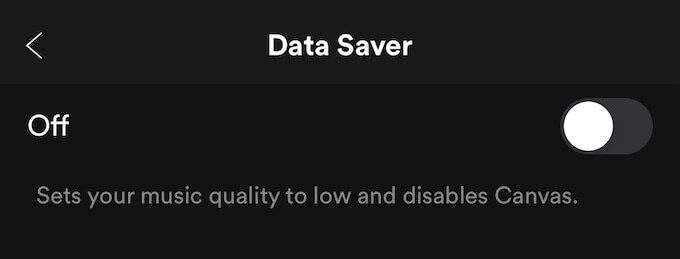
ในการเข้าถึงโหมดประหยัดอินเทอร์เน็ตให้แตะไอคอนรูปเฟืองที่มุมบนขวาของหน้าจอแล้วแตะ โปรแกรมประหยัดอินเทอร์เน็ตจากรายการ ตรวจสอบให้แน่ใจว่าแถบเลื่อนถูกตั้งค่าเป็น ปิด
รีสตาร์ทอุปกรณ์ของคุณ
หนึ่งในวิธีที่ง่ายที่สุดในการแก้ไขปัญหาเกี่ยวกับการหยุด Spotify ชั่วคราว คือการรีเซ็ตอุปกรณ์ของคุณ คุณสามารถรีเซ็ตอุปกรณ์เคลื่อนที่หรือเลือก รีสตาร์ทจากเมนูเริ่มบนคอมพิวเตอร์ของคุณ แต่มักจะดีกว่าหากปิดอุปกรณ์อย่างสมบูรณ์เป็นเวลาอย่างน้อย 15 วินาทีก่อนที่จะรีสตาร์ท
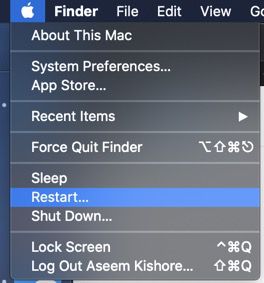
การทำเช่นนี้จะล้างข้อมูลที่จัดเก็บไว้ในหน่วยความจำชั่วคราวและเป็นวิธีที่แนะนำมากที่สุดในการแก้ไขปัญหาเช่นนี้ เมื่อผ่านไป 15 วินาทีให้เปิดอุปกรณ์ของคุณอีกครั้งแล้วลอง Spotify อีกครั้ง
อัปเดตอุปกรณ์ของคุณให้ทันสมัยอยู่เสมอ
มีหลายครั้งที่ Spotify ทำงานไม่ถูกต้องหลังการอัปเดตโดยเฉพาะอย่างยิ่งหลังจากอัปเดตระบบปฏิบัติการ ตรวจสอบให้แน่ใจว่าอุปกรณ์เคลื่อนที่ของคุณอัปเดตระบบปฏิบัติการเวอร์ชันล่าสุดอยู่เสมอ
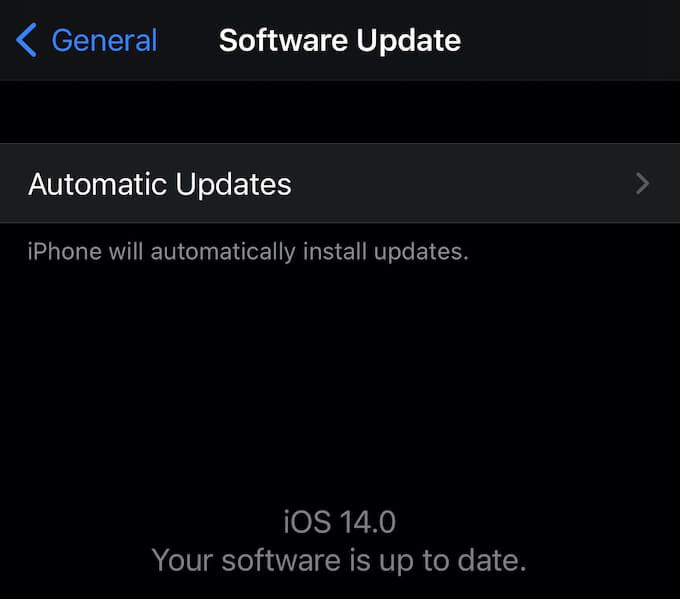
ทางเลือกหนึ่งคือเปิดใช้งานการอัปเดตอัตโนมัติ อีกประการหนึ่งคือการตรวจสอบด้วยตนเองว่ามีการอัปเดตอยู่หรือไม่ ในการดำเนินการนี้บน iOS ให้ไปที่ การตั้งค่า>ทั่วไป>การอัปเดตซอฟต์แวร์บน Android ไปที่การตั้งค่าเลือก การอัปเดตระบบและเลือก ตรวจหาการอัปเดตระบบ
ออกจากระบบทุกที่
ผู้ใช้ Spotify หลายคนรายงานว่าการออกจากระบบบัญชีของตนในทุกอุปกรณ์ก่อนกลับเข้าสู่ระบบสามารถแก้ไขปัญหาเกี่ยวกับการหยุดชั่วคราวใน Spotify ได้
หากต้องการทำสิ่งนี้ให้ไปที่ ของคุณ 3. เมื่ออยู่ในหน้านี้ให้เลื่อนลงไปที่ด้านล่างและเลือกปุ่ม ออกจากระบบทุกที่เมื่อดำเนินการเสร็จแล้วคุณจะต้องกลับเข้าสู่ระบบบัญชีของคุณอีกครั้ง
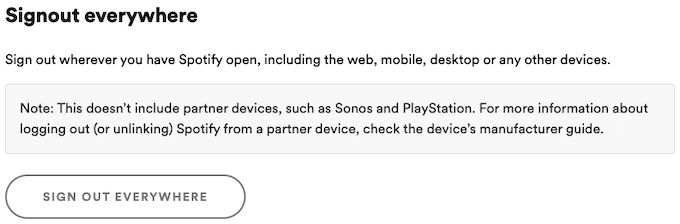
โปรดทราบว่าตัวเลือกนี้ไม่รวมอุปกรณ์ของพันธมิตร Spotify ดังนั้นจะไม่นำคุณออกจากระบบ อุปกรณ์ PlayStation หรือ Sonos
หากบัญชี Spotify ของคุณถูกใช้งานที่อื่นอาจส่งผลให้อุปกรณ์ของคุณเล่นกระตุกได้ การออกจากระบบบัญชีของคุณจากอุปกรณ์ทุกเครื่องจะช่วยลดโอกาสที่ผู้ใช้รายอื่นอาจเข้าถึงบัญชีของคุณโดยไม่ได้รับอนุญาต
เชื่อมต่อหรือยกเลิกการเชื่อมต่อจาก WiFi
Spotify ช่วยให้คุณสามารถเลือกระดับคุณภาพได้หลายระดับเพื่อสตรีมเพลงของคุณ
ระดับพื้นฐานของเพลงคือ 160 kbps และต้องการความเร็วในการอัพโหลดและดาวน์โหลด 384 kbps ระดับถัดไปคือ 320 kbps และต้องการความเร็วในการอัพโหลดและดาวน์โหลด 512 kbps สำหรับการสตรีมคุณภาพแบบไม่สูญเสียคุณภาพคุณต้องดาวน์อย่างน้อย 2 Mbps และ 0.5 Mbps ขึ้นไป
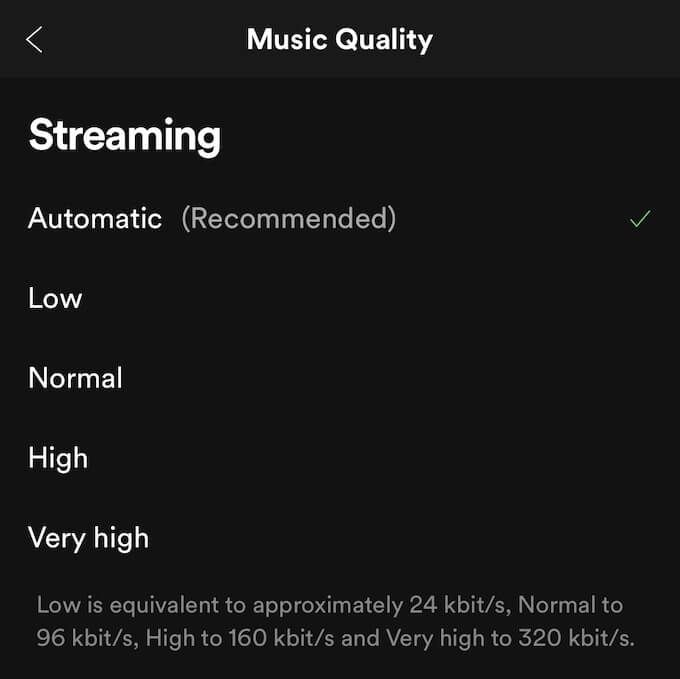
ความเร็วเหล่านี้ต้อง ยังคงอยู่ในระดับนี้หรือสูงกว่า อย่างสม่ำเสมอมิฉะนั้นคุณภาพของเพลงของคุณจะสั่นคลอน มักส่งผลให้หยุดชั่วคราว ในหลาย ๆ กรณี 3G ไม่เพียงพอสำหรับคุณภาพที่ไม่สูญเสีย
หากคุณสตรีมเพลงด้วยคุณภาพสูงสุดเท่าที่จะเป็นไปได้และไม่ได้ผลลัพธ์ตามที่ต้องการให้ลองเชื่อมต่อกับ WiFi หากเป็นไปไม่ได้ให้ลดคุณภาพของสตรีมลง นอกจากนี้คุณควรตรวจสอบให้แน่ใจว่า Spotify ไม่ได้พยายามสตรีมด้วยคุณภาพที่สูงเกินความสามารถโดยอัตโนมัติ
ในการดำเนินการนี้ให้เปิด Spotify แล้วแตะไอคอนรูปเฟืองที่มุมขวาบนของหน้าจอ แตะ คุณภาพเพลงและดูใต้ส่วนหัว สตรีมมิงโดยค่าเริ่มต้นระบบจะเลือก อัตโนมัติเลือกระหว่างต่ำปกติสูงและสูงมาก หากแอปของคุณหยุดชั่วคราวบ่อยๆให้เลือกต่ำหรือปกติ
ติดตั้ง Spotify อีกครั้ง
หากคุณได้ลองใช้วิธีอื่นเหล่านี้แล้ว แต่ไม่ได้ผลให้ลบ Spotify ออกจากอุปกรณ์ของคุณ ในคอมพิวเตอร์หมายถึงการถอนการติดตั้งโปรแกรม ลบแอพในโทรศัพท์ ลบร่องรอยของ Spotify ทั้งหมดแล้วดาวน์โหลดแอปอีกครั้ง
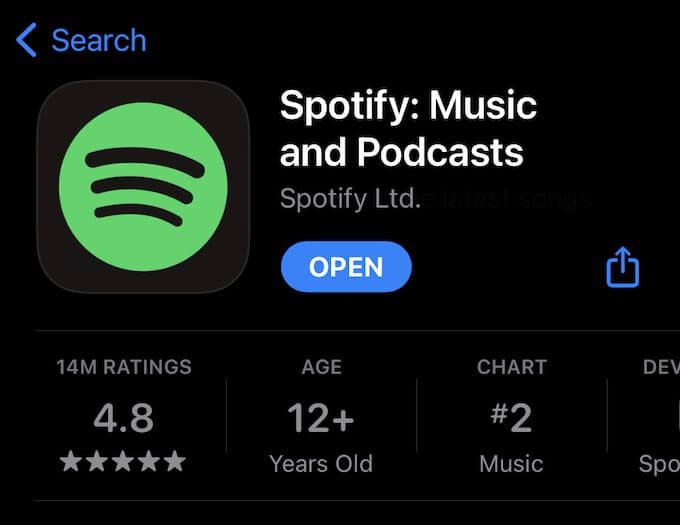
ข้อผิดพลาดอาจเกิดขึ้นระหว่างการติดตั้งซึ่งอาจทำให้เกิดปัญหาในการเล่น การลบแอพและติดตั้งใหม่ทำให้คุณสามารถทำงานได้จากการติดตั้งใหม่ล่าสุด
ตรวจสอบ AirPods ของคุณ
หากคุณใช้บลูทู ธ หูฟังตรวจสอบให้แน่ใจว่าไม่มีการตั้งค่าใดที่อาจส่งผลต่อประสบการณ์ของคุณ ตัวอย่างเช่น AirPods ของ Apple จะหยุดเพลงชั่วคราวหากถอดออกจากหูของคุณ หากอุปกรณ์บลูทู ธ ของคุณทำงานผิดปกติอาจทำให้ Spotify หยุดชั่วคราว
ในการทดสอบให้ฟังเพลงสองสามเพลงโดยไม่ใช้หูฟังจากนั้นจึงฟังด้วยหูฟังหาก Spotify หยุดชั่วคราวเมื่อใช้หูฟังเท่านั้น เป็นข้อบ่งชี้ที่ดีว่าบางสิ่งอาจเป็น ผิดกับอุปกรณ์บลูทู ธ ของคุณ